如何在Windows和Android设备上使用和设置ChatGPT语音功能教程
大家有没有想过,用讲话的方式跟电脑对话会有多么方便?今天我们就来聊聊如何在 Windows 和 Android 设备上设置和使用 ChatGPT 的语音功能。这不仅能让我们的交流变得更加自然,还能提高我们的效率哦!
本文将介绍如何在不同设备上启用 ChatGPT 的语音功能,包括详细步骤和一些小技巧。另外,我们还会回答一些大家可能会问到的问题,确保每个人都能顺利上手。
为什么要使用ChatGPT的语音功能?
使用 ChatGPT 的语音功能,像和朋友一样与电脑对话,可以让我们的生活变得更加方便和快捷,减轻手动打字的负担。无论是在 Windows 电脑上,还是在 Android 手机上,这种语音互动都能带来更流畅的体验。
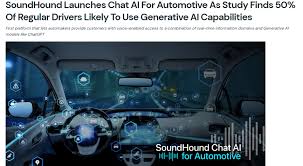
在Windows上设置ChatGPT语音功能
要在 Windows 电脑上使用 ChatGPT 的语音功能,我们需要按照以下几个步骤进行。
- 首先,确保你的 Windows 电脑已经安装了 ChatGPT 应用。
- 启动应用并登录你的帐户。
- 进入 设置 (Settings) 页面,在“新功能 (New Features)”选项下找到语音功能。
- 启用语音功能就可以了。你可能需要给予应用访问麦克风的权限。
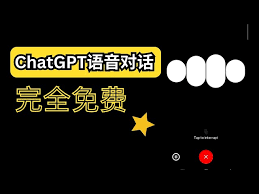
在Android设备上设置ChatGPT语音功能
在 Android 手机上,启用 ChatGPT 语音功能也非常简单。以下是详细步骤:
- 首先,在 Play 商店下载并安装 ChatGPT 应用。
- 打开应用,并登录你的 ChatGPT 帐户。
- 点击设置图标,找到并进入“新功能”选项。
- 在列表中找到语音功能,打开并按提示完成设置。
- 此时,你已经可以使用语音对话了,如果需要,可以选择不同的语音音色。
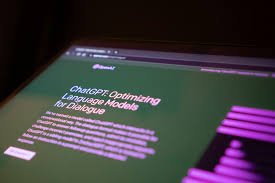
实用小技巧
为了让大家更好地使用 ChatGPT 的语音功能,这里有几条小贴士:
- 说话要清晰:清楚地讲话可以让 ChatGPT 更好地理解你的问题。
- 利用语音命令:试试用语音命令控制 ChatGPT,比如“帮助我查找天气”或“讲个笑话”。
- 选择合适的使用场所:在比较安静的地方使用会有更好的体验。
常见问题解答
Q1:为什么我的设备无法启用 ChatGPT 语音功能?
A1:请检查你的应用是否是最新版本,并确保给了应用麦克风权限。
Q2:ChatGPT 的语音功能支持哪些语言?
A2:目前,ChatGPT 的语音功能支持多种语言,包括英文、中文等。可以在设置中选择你熟悉的语言。
Q3:我可以调整 ChatGPT 的语音音色吗?
A3:是的,可以在设置中选择不同的语音音色,选择你喜欢的声音。
Q4:为何有时 ChatGPT 无法理解我的话?
A4:这可能因为说话不够清晰或者有背景噪音。尽量在安静的环境中清晰地讲话。
Q5:使用 ChatGPT 的语音功能是否需要额外收费?
A5:一般情况不需要,但是某些高级功能可能需要 ChatGPT Plus 订阅。
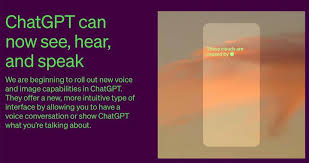
总结与行动建议
通过本文的介绍,我们了解到了如何在 Windows 和 Android 设备上设置和使用 ChatGPT 语音功能。使用语音功能不仅可以让我们与 ChatGPT 的交流变得更加自然、便捷,还能提高工作效率和生活质量。现在就去尝试一下这些步骤,体验一下与 ChatGPT 的语音对话乐趣吧!

